Samba est un programme open source et le plus populaire largement utilisé qui permet aux utilisateurs finaux d’accéder Linux répertoire partagé à partir de n’importe quelle machine Windows sur le même réseau.
Samba est également nommé en tant que système de fichiers réseau et peut être installé sur Linux/Unix systèmes d’exploitation. Samba lui-même est un protocole client/serveur de PME (Bloc de message du serveur) et CIFS (Système de fichiers Internet commun).
Utilisation de Windows client smb (IHM graphique) ou l’explorateur de fichiers, les utilisateurs finaux peuvent se connecter au serveur Samba depuis n’importe quel poste de travail Windows pour accéder aux fichiers et imprimantes partagés.
Ce tutoriel explique comment installer Serveur Samba (serveur de fichiers) sur RHEL, Flux CentOS, et Feutre systèmes, et nous apprendrons également comment le configurer pour partager des fichiers sur le réseau en utilisant PME protocole, ainsi que nous verrons comment créer et ajouter des utilisateurs système sur la base de données des utilisateurs samba.
[ You might also like: How to Setup Samba Server in RHEL, Rocky Linux and AlmaLinux ]
Pour la démonstration, nous utilisons RHEL 8 système avec nom d’hôte la menthe avec adresse IP 192.168.43.121.
Installer et configurer Samba dans RHEL
Pour commencer avec samba, vous devez installer les packages de base de samba et samba-client paquet comme indiqué :
# dnf install samba samba-common samba-client
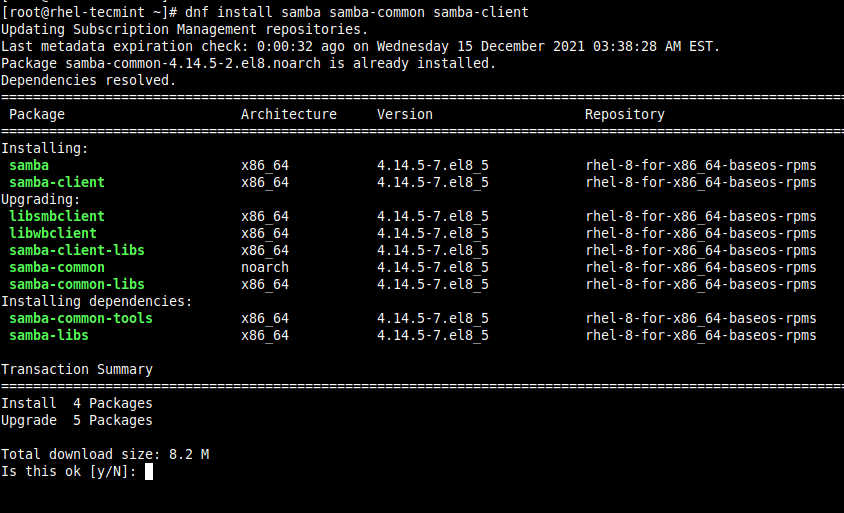
Une fois que tout samba est installé, vous devez configurer le répertoire de partage samba avec les autorisations et la propriété appropriées, afin qu’il soit partagé avec toutes les machines clientes du même réseau local.
# mkdir -p /srv/tecmint/data # chmod -R 755 /srv/tecmint/data # chown -R nobody:nobody /srv/tecmint/data # chcon -t samba_share_t /srv/tecmint/data

Ensuite, nous allons configurer le Samba partager le répertoire dans le smb.conf fichier, qui est le fichier de configuration principal de Samba.
# mv /etc/samba/smb.conf /etc/samba/smb.conf.bak # vim /etc/samba/smb.conf
Ajoutez les lignes de configuration suivantes, qui définissent les politiques sur les personnes pouvant accéder au partage samba sur le réseau.
[global] workgroup = WORKGROUP server string = Samba Server %v netbios name = rocky-8 security = user map to guest = bad user dns proxy = no ntlm auth = true [Public] path = /srv/tecmint/data browsable =yes writable = yes guest ok = yes read only = no
Enregistrez et quittez le fichier de configuration.
Ensuite, vérifiez la configuration de samba pour les erreurs.
# testparm
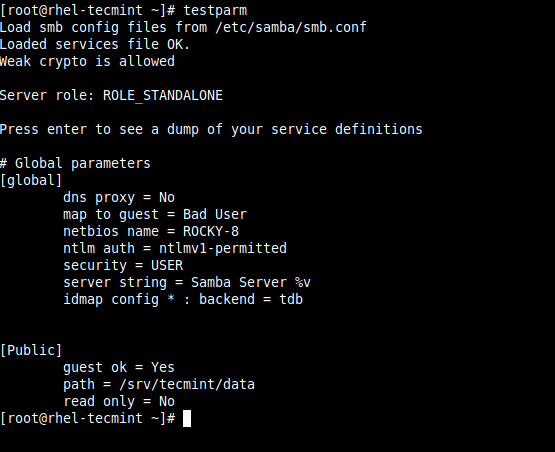
Si tout semble correct, assurez-vous de démarrer, d’activer et de vérifier l’état des démons Samba.
# systemctl start smb # systemctl enable smb # systemctl start nmb # systemctl enable nmb # systemctl status smb # systemctl status nmb
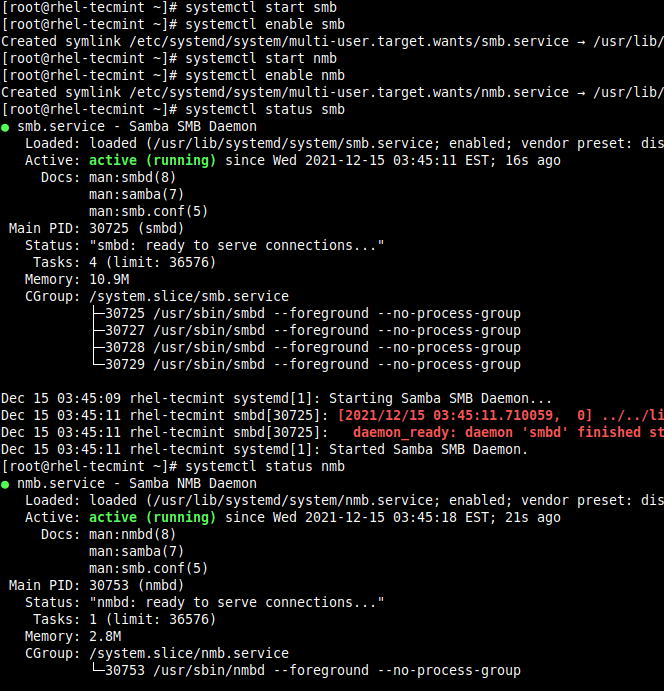
Accéder au partage Samba depuis Windows
Pour accéder au partage Samba depuis la machine Windows, appuyez sur le bouton les fenêtres touche logo + R pour lancer le Courir dialogue et entrez l’adresse IP du serveur samba comme indiqué.
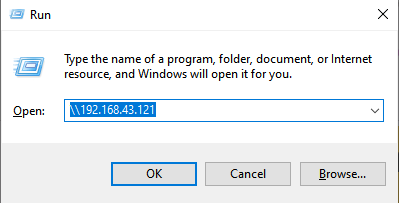
Une fois connecté, il vous sera présenté le ‘Publique‘ répertoire de notre partage samba du /srv/tecmint/data annuaire.
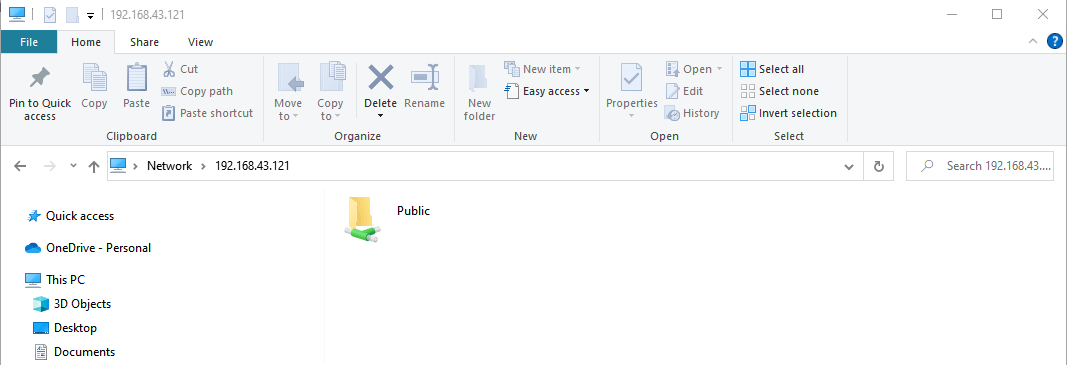
Le ‘Publique‘ est vide, car nous n’avons créé aucun fichier dans le partage Samba, créons quelques fichiers avec la commande suivante.
# cd /srv/tecmint/data
# touch file{1..3}.txt
Une fois que vous avez créé les fichiers, essayez d’accéder au Samba ‘Publique‘ pour afficher les fichiers.
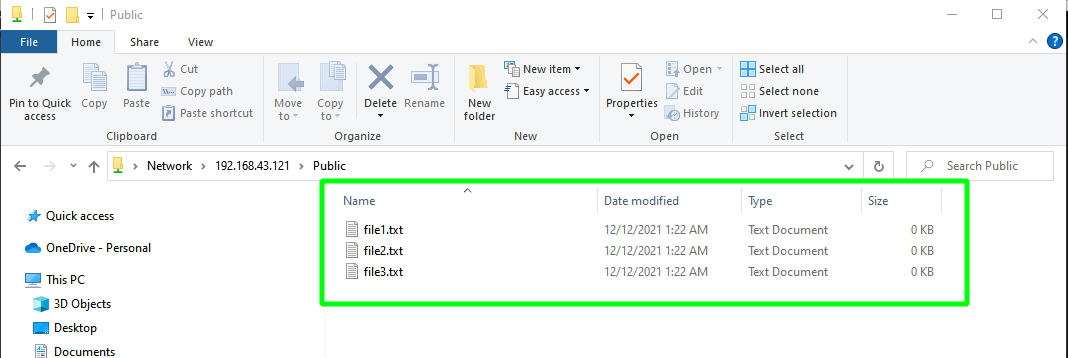
Nous avons configuré et accédé avec succès à notre partage samba depuis Windows. Cependant, notre répertoire est accessible à toute personne disposant des autorisations nécessaires pour modifier et supprimer des fichiers, ce qui n’est pas recommandé lorsque vous hébergez des fichiers importants.
Dans la section suivante, vous apprendrez comment sécuriser votre répertoire de partage samba.
Répertoire de partage sécurisé Samba dans RHEL
Pour sécuriser notre partage Samba, nous devons créer un nouvel utilisateur Samba.
# useradd smbuser # smbpasswd -a smbuser
Ensuite, créez un nouveau groupe et ajoutez le nouvel utilisateur samba à ce groupe.
# sudo groupadd smb_group # sudo usermod -g smb_group smbuser
Ensuite, créez un autre répertoire de partage samba sécurisé pour accéder aux fichiers en toute sécurité par les utilisateurs de samba.
# mkdir -p /srv/tecmint/private # chmod -R 770 /srv/tecmint/private # chcon -t samba_share_t /srv/tecmint/private # chown -R root:smb_group /srv/tecmint/private
Encore une fois, accédez au fichier de configuration Samba.
# vi /etc/samba/smb.conf
Ajoutez ces lignes à définir pour sécuriser le partage samba.
[Private] path = /srv/tecmint/private valid users = @smb_group guest ok = no writable = no browsable = yes
Enregistrez les modifications et quittez.
Enfin, redémarrez tous les démons samba comme indiqué.
$ sudo systemctl restart smb $ sudo systemctl restart nmb
Essayez maintenant d’accéder au partage Samba, cette fois, vous verrez un répertoire « Privé » supplémentaire. Pour accéder à ce répertoire, vous devrez vous authentifier avec les informations d’identification de l’utilisateur Samba, comme indiqué.
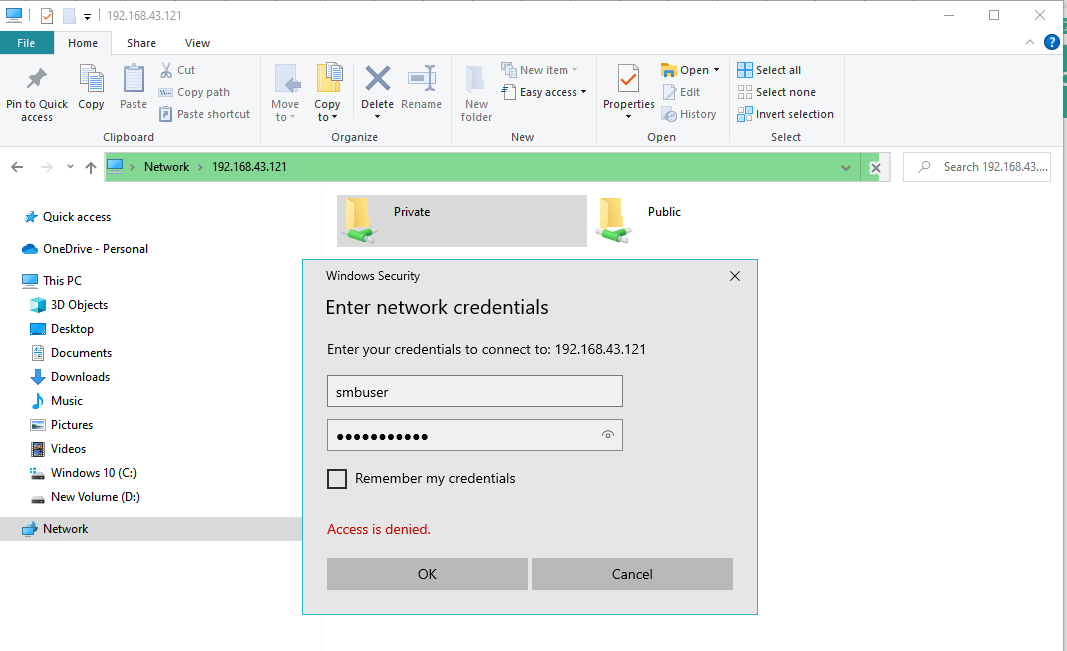
Pour accéder au partage samba à partir d’une machine Linux, commencez par installer le package samba-client et essayez de vous connecter.
# dnf install samba-client # smbclient ‘2.168.43.121private’ -U smbuser
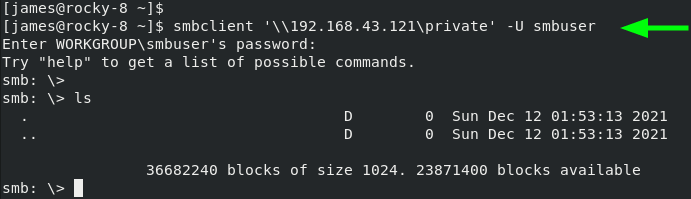
Et ceci conclut cet article sur l’installation et la configuration de Samba sur RHEL, Flux CentOS, et Feutre. Vos commentaires sur cet article seront très appréciés.
Si vous appréciez ce que nous faisons ici sur TecMint, vous devriez considérer :
TecMint est le site communautaire à la croissance la plus rapide et le plus fiable pour tout type d’articles, de guides et de livres Linux sur le Web. Des millions de personnes visitent TecMint ! pour rechercher ou parcourir les milliers d’articles publiés disponibles GRATUITEMENT pour tous.
Si vous aimez ce que vous lisez, pensez à nous acheter un café ( ou 2 ) en guise de remerciement.
Nous sommes reconnaissants pour votre soutien sans fin.
.






![10 exemples de commandes Gzip [Compress Files in Linux]](https://media.techtribune.net/uploads/2023/06/Gzip-Command-in-Linux-238x178.png)




